요즘은 솔직히 너도 나도 유튜버인 시대죠?
핸드폰으로 영상을 쉽게 찍고,
유튜브 채널도 쉽게 만들어서,
쉽게 영상을 업로드 할 수 있습니다.
그래도 처음인 분들은 다소 낯설고
어디에서부터 시작해야 될지 모를 수 있죠.
저도 처음에 시작할 때 당황스러웠지만
막상 해 보니 그렇게 어렵지는 않았어요.
어렵지 않다고 그냥 대-충
유튜브 개인채널 만들지 마시고!!
브랜드 계정 채널을 만드시기를 추천!
그 이유와 방법에 대해서 포스팅하겠습니다.
유튜버 입문 분들에게 도움이 되기를 바라며,
포스팅 시작하도록 하겠습니다.

유튜브 개인채널? 브랜드채널?
유튜브 채널에는 크게 2가지인,
개인 채널 & 브랜드 채널이 있습니다.
말 그대로 '개인채널'은 개인적인 것
'브랜드 채널'은 비즈니스에 가까운 것
장단점이 있으니 아래에서 살펴보겠습니다.
개인 채널
유튜브 채널은 구글 계정을 이용해서 만드는데,
내가 가진 개인 구글계정과 직접 연결해서 만드는
유튜브 채널을 말합니다.
저는 처음에 만들 때 이 방법밖에 없는 줄
잘못 알았는데, 이런 분들이 많을 것 같아요.
'개인 채널'을 만드는 게 잘못된 건 아니지만,
'브랜드 채널'과 비교해서 단점이 있거든요!
우리들이 제일 싫어하는 '사생활 노출 우려'
즉, 내 개인 구글계정과 직접 연결되어 있으니
댓글을 달거나 연결되어 있는 구글 계정이
유튜브 채널과도 연결되어 있으니
내 구글계정의 이름과 사진, 재생목록 등과
알리고 싶지 않은 사람에게도 내 채널을
알게 되는 상황도 발생할 수 있죠.
개인채널에서는 '채널 이름 변경'에서부터
굉장히 복잡하고 이름도 바꿔야 해요.
채널 이름 바꾸면 구글 계정 이름까지
막 바뀌어 버리는 짜증나는 상황까지..!
5개까지 생성 가능한 티스토리와는 다르게,
하나의 구글계정은 단 하나의 개인채널만
가질 수 있다는 점이 또 하나의 단점입니다.
브랜드 채널
개인채널과 다르게, '브랜드 계정 채널'은
내 채널과 연결되지 않은 또 하나의
별도 채널이라고 이해하시면 됩니다.
즉, 1개의 구글 계정으로
여러 개의 '브랜드 계정'을 만들어서
운영할 수 있다는 장점이 있어요.
브랜드계정 채널은 개인채널과 다르게
내 구글 계정에 있는 개인 정보가
전혀 보이지 않음은 물론이고,
보안 걱정없이 여러 사람이 관리도 가능해요.
그리고 채널 이름 변경이 굉장히 간단해요.
새로운 채널 이름만 작성하면 바로
채널 이름을 쉽게 변경할 수 있어요.
그래서 저도 아예 처음에 시작할 때
브랜드계정 채널로 개설을 했습니다.
유튜브 브랜드 계정을 개설하는 것도
전혀 어렵지 않습니다.
개설 방법에 대해서 말씀 드릴게요.
유튜브 '브랜드계정' 개설방법
저는 원래부터 티스토리를 운영하면서
인터넷 브라우저는 '크롬'을 사용해요.
조만간 인터넷익스플로러도 없어진다죠.
아무튼 유튜버를 하고자 하시는 분들,
유투브 채널을 개설하시는 분들,
인터넷 브라우저는 크롬을 사용하시기를 추천!
구글이 직접 만든 인터넷 브라우저기 때문에
유튜브라는 플랫폼이 정말 잘 작동돼요.
'크롬'에서는 여러 기능이 문제 없이 될 거예요.
저는 어쩌다 보니 여러 개의 구글계정이 있었는데,
어떤 계정으로 유튜브 채널을 만들어야 하나?
새로운 구글 계정을 만들어야 하나?
고민했지만,
그럴 필요 전혀 없습니다.
유튜브 브랜드계정은 '개인 구글 계정'과
전혀 상관이 없는 것이기 때문이에요.
굳이 유튜브 채널 개설을 위해서
새로운 구글 계정을 만들 필요는 없어요.
구글 계정 만드는 방법
만약 구글 계정이 없으시다면,
유튜브에 들어가서 우측 상단의 '로그인'클릭
아래와 같은 화면에서 '계정 만들기' 클릭
'개인용'을 선택해 줍니다.

google 계정 만들기
성, 이름, 이메일 주소 등
빈 칸을 모두 채워 줍니다.

'다음'을 눌러서 '전화번호 인증'을 하고,
'보내기'를 클릭합니다.
인증코드 입력 후, 확인
서비스 약관 동의하면
'계정 만들기'가 정말 쉽게 됩니다.
브랜드 계정 만드는 방법


이제 유튜브 계정을 만들기 위해서
로그인이 된 상태에서
우측 상단을 클릭하면
위 사진과 같이
'채널 만들기'가 뜨는 분,
'내 채널'이 뜨는 분,
2가지의 경우가 있을 수 있습니다.
▶ '채널 만들기'가 있는 분들은
'채널 만들기'를 클릭합니다.
'내 프로필' 창이 새롭게 뜨고,
예전에는 채널 생성 방식 선택이 있는데,
요즘은 그냥 바로 채널 만들기가 됩니다.
선택 사항 없이 '개인 채널'이 만들어집니다.
그렇다면 '브랜드 채널'도 만들어야 겠죠?
아래에서 바로 방법 보시겠습니다.
▶ '내 채널' 로 뜨는 분들은
이미 채널을 생성했다는 뜻입니다.
언젠가 한 번 만들었다는 말이죠.
그럼 그 채널을 나도 모르게 만들었는데
'개인 채널'인지 '브랜드 채널'인지
어떻게 알아야 할까요?
내 채널 창에서 '설정'으로 들어갑니다.

'설정'으로 들어가서 아래와 같은 화면이라면
'개인 채널'인 경우입니다.
'새 채널 만들기'를 클릭해서 들어가고
새로운 채널이름을 적고 만들어 줍니다.

처음 '채널 만들기'로 채널 만드신 분들도
이렇게 '새 채널 만들기' 똑같이 해주세요.
새로운 채널을 하나 만들면,
자동으로 '브랜드 계정 채널'이 만들어집니다.
확인하는 방법으로는, 아래 사진에서처럼
'채널 관리자' 부분이 새롭게 생깁니다.

이 부분이 생겼다면 '브랜드 계정'이
제대로 만들어졌다고 생각하시면 됩니다.
자신이 만든 채널이 '개인채널'인지 '브랜드채널'인지
알고 싶으면 위에서처럼 '설정'에 들어가서
'채널 관리자' 부분이 있는지 없는지 확인!
없으면 - 개인채널
있으면 - 브랜드채널
번외편) 유튜브 채널 삭제하기 방법
1. 유튜브 스튜디오에 들어갑니다.
2. 왼쪽 사이드바의 '설정'을 클릭합니다.
3. 채널-고급설정 을 클릭합니다.
4. 하단에서 YouTube 콘텐츠 삭제를 선택,
메시지가 표시되면 로그인 세부정보 입력.
5. 콘텐츠 완전히 삭제를 선택합니다.
6. 체크박스를 선택, 채널 삭제 의사 확인
7. 내 콘텐츠 삭제를 선택.
이렇게 진행하고 나면,
채널이 영구적으로 삭제되기까지는
다소 시간이 걸릴 수 있습니다.
단기적으로는 사이트에 동영상의 썸네일이
계속 표시될 수도 있습니다.
이 단계를 따르면 YouTube 채널만 삭제되며,
로그인에 사용한 Google 계정은 삭제되지 않습니다.
처음 유튜브를 시작하시는 분들은
'브랜드 채널'을 만드시면 되지만
처음에 잘 모르고 '개인 채널'을 만들고
영상들도 이미 많이 올리신 상태라면,
'브랜드 채널'을 하나 개설한 후에
데이터를 옮기는 방법도 있긴 합니다.
여러모로 '개인 채널'보다는 '브랜드 채널'이
좋은 점이 많을 수 있으니 고민해 보시고
채널 개설해 보세요 :)
유튜브채널 브랜드 계정 만들기 개설 방법
유튜버 시작하기 브랜드 채널 생성 포스팅이
도움이 되셨기를 바라며 마치겠습니다.
감사합니다!
'도움 되는 정보 공유' 카테고리의 다른 글
| 전국 해돋이 명소 best6, 서울근교 수도권 일출명소_ 해맞이 여행명소 추천(새해 일출시간) (1) | 2022.12.25 |
|---|---|
| 네이버 블로그 2개 운영방법 계정만들기_ 스마트폰으로 2개 블로그 운영하기 인플루언서준비 (1) | 2022.12.19 |
| SONY 소니카메라 '메모리 카드에 쓰기가 올바르지 않습니다' 데이터복원 에러 해결방법 (0) | 2022.12.06 |
| [몽제 매트리스 토퍼, 누잠 토퍼 매트리스] 전기장판사용 장점 단점 비교추천 블랙프라이데이 할인 (1) | 2022.12.05 |
| CU편의점 반값끼리택배 비용_ 어플 앱 로그인 없이 홈페이지 비회원예약방법(네이버페이 택배예약) (0) | 2022.11.16 |



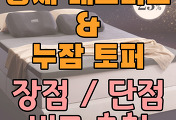
댓글